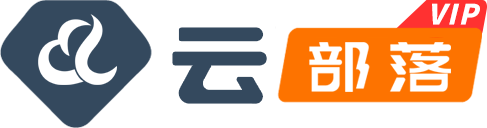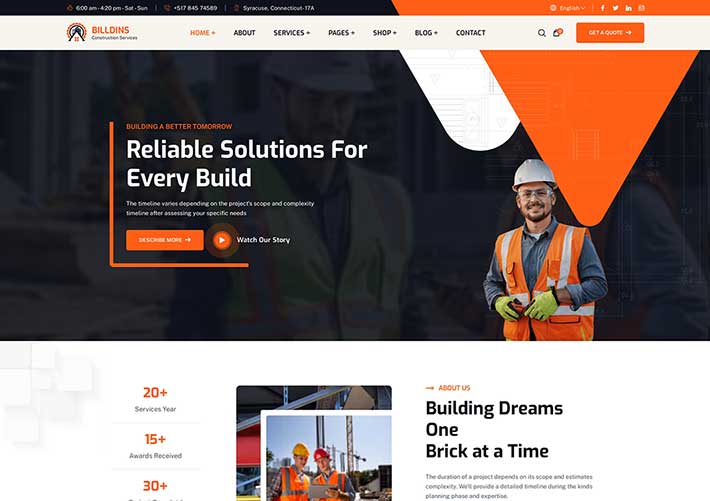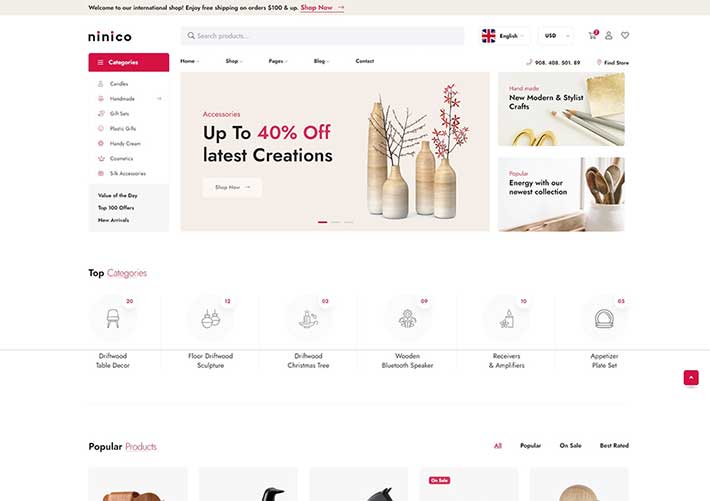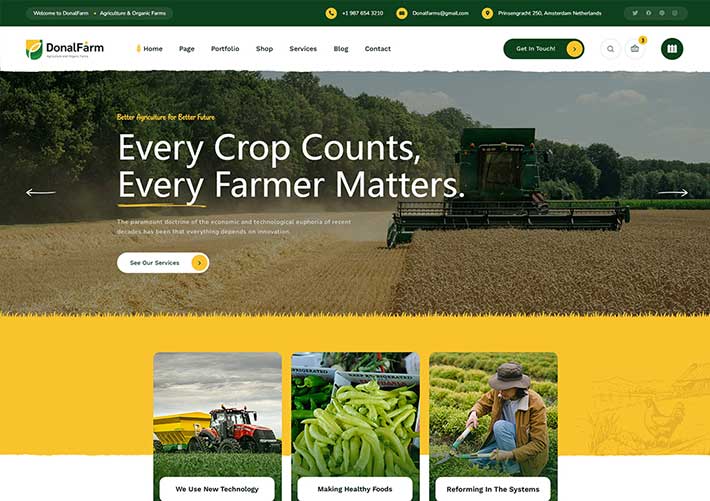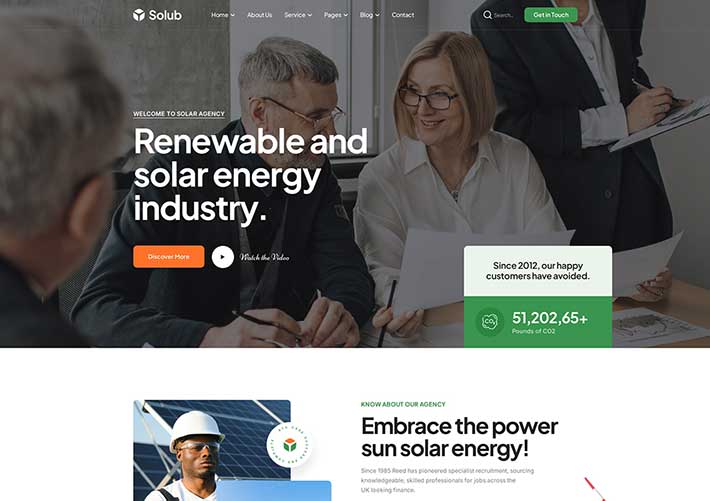HTML实战:制作静态网页代码模板全解析,在当今互联网世界中,静态网页仍然是展示信息、构建个人或企业在线形象的重要工具。HTML(超文本标记语言)作为构建静态网页的基础,其简洁性和易用性使得它成为初学者的首选。本文将通过实战演练,带你制作一个简单而实用的静态网页代码模板,并详细解析每一步的制作过程。
一、项目初始化
首先,我们需要创建一个项目文件夹来存放我们的网页文件。例如,我们可以创建一个名为“my-static-webpage”的文件夹,并在其中创建以下基本文件和文件夹结构:
my-static-webpage/
│
├── index.html # 主页
├── css/
│ ├── styles.css # 样式文件
├── js/
│ ├── scripts.js # 脚本文件
├── images/ # 图片资源文件夹
└── README.md # 项目说明文档
二、编写HTML文件
接下来,我们打开index.html文件,开始编写HTML代码。以下是一个简单的HTML模板示例:
html
<!DOCTYPE html>
<html lang=”zh-CN”>
<head>
<meta charset=”UTF-8″>
<meta name=”viewport” content=”width=device-width, initial-scale=1.0″>
<title>我的静态网页</title>
<link rel=”stylesheet” href=”css/styles.css”>
<link rel=”icon” href=”images/favicon.ico” type=”image/x-icon”>
</head>
<body>
<header>
<div class=”container”>
<h1>欢迎来到我的静态网页</h1>
<nav>
<ul>
<li><a href=”#home”>主页</a></li>
<li><a href=”#about”>关于我们</a></li>
<li><a href=”#contact”>联系我们</a></li>
</ul>
</nav>
</div>
</header>
<main>
<section id=”home”>
<div class=”container”>
<h2>主页</h2>
<p>这是一个静态网页的示例。</p>
</div>
</section>
<!– 关于我们和联系我们的部分可以类似地添加 –>
</main>
<footer>
<div class=”container”>
<p>© 2023 我的静态网页. 版权所有.</p>
</div>
</footer>
<script src=”js/scripts.js”></script>
</body>
</html>
在这个模板中,我们使用了<header>、<main>和<footer>等HTML5语义化标签来组织网页内容,并使用<div class=”container”>来创建一个容器,方便后续的CSS样式设计。
三、编写CSS样式
接下来,我们打开css/styles.css文件,开始编写CSS样式。以下是一个简单的CSS样式示例:
css
body {
font-family: Arial, sans-serif;
margin: 0;
padding: 0;
line-height: 1.6;
}
.container {
width: 80%;
margin: 0 auto;
overflow: hidden;
}
header {
background: #35424a;
color: #ffffff;
padding-top: 30px;
min-height: 70px;
border-bottom: #e8491d 3px solid;
}
header a {
color: #ffffff;
text-decoration: none;
text-transform: uppercase;
font-size: 16px;
}
header ul {
padding: 0;
list-style: none;
}
header li {
display: inline;
padding: 0 20px 0 20px;
}
header #branding {
float: left;
}
header #branding h1 {
margin: 0;
}
header nav {
float: right;
margin-top: 10px;
}
section {
padding: 20px 0;
}
footer {
padding: 20px;
text-align: center;
background: #35424a;
color: #ffffff;
margin-top: 30px;
}
在这个CSS样式中,我们为网页的容器、头部、导航、主体部分和页脚设置了样式,并使用了颜色、字体、边距和填充等属性来美化网页。
四、添加JavaScript功能
虽然我们的网页是静态的,但添加一些JavaScript代码可以增强用户体验。例如,我们可以在js/scripts.js文件中添加一些简单的交互功能:
javascript
document.addEventListener(‘DOMContentLoaded’, function() {
// 你可以在这里添加JavaScript代码来处理用户交互
// 例如,为导航链接添加平滑滚动效果
var links = document.querySelectorAll(‘header nav ul li a’);
for (var i = 0; i < links.length; i++) {
links[i].addEventListener(‘click’, function(e) {
e.preventDefault();
document.querySelector(this.getAttribute(‘href’)).scrollIntoView({
behavior: ‘smooth’
});
});
}
});
在这个JavaScript代码中,我们为导航链接添加了一个点击事件监听器,当用户点击链接时,页面会平滑滚动到对应的section部分。
五、添加图片资源
最后,我们可以在images/文件夹中添加一些图片资源,如网站Logo、背景图片等,并在HTML和CSS文件中引用它们。例如,我们可以将网站Logo命名为logo.png并放在images/文件夹中,然后在HTML文件中这样引用它:
html
<header id=”branding”>
<img src=”images/logo.png” alt=”网站Logo”>
<h1><span class=”highlight”>我的</span> 静态网页</h1>
</header>
在CSS文件中,我们可以为Logo设置样式:
css
header #branding img {
height: 40px;
}
六、总结与部署
至此,我们已经完成了一个简单而实用的静态网页代码模板的制作。你可以根据自己的需求进一步定制和扩展这个模板,如添加更多的页面、优化样式、增强交互功能等。最后,将你的项目文件夹上传到任何支持静态网页托管的服务器或平台上,如GitHub Pages、Netlify、Vercel等,即可让你的静态网页在线展示给全世界。
希望这篇文章对你有所帮助!如果你有任何问题或建议,请随时留言交流。